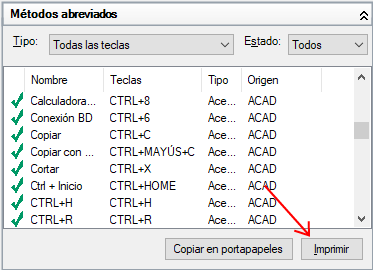Cree o modifique teclas de modificación temporal y visualice o imprima una lista de referencia.
Mostrar el editor Personalizar interfaz de usuario (IUP)
- Haga clic en la

 . Buscar
. Buscar
Crear una tecla de modificación temporal
- En la ficha Personalizar, en el panel Personalizaciones en <nombre de archivo>, haga clic en el signo más (+) que aparece junto al nodo Métodos abreviados de teclado para expandirlo.
- Haga clic con el botón derecho en el nodo Teclas de modificación temporal. Haga clic en Nueva modificación temporal.
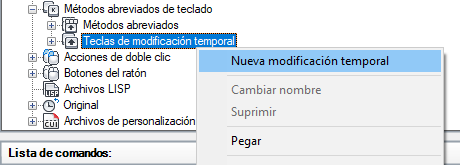
Una nueva modificación temporal (denominada Modificación temporal1) se sitúa en la parte inferior del nodo Teclas de modificación temporal.
- Haga clic con el botón derecho en Modificación temporal1. Haga clic en Cambiar nombre y escriba un nuevo nombre para la modificación temporal.
- Seleccione la nueva modificación temporal y actualice sus propiedades en el panel Propiedades:
- En el cuadro Descripción, escriba una descripción para la tecla de modificación temporal.
- En el cuadro Tecla(s), haga clic en el botón […] para abrir el cuadro de diálogo Métodos abreviados. En el cuadro de diálogo Métodos abreviados, haga clic en Pulse la nueva tecla de método abreviado para comprobar que el campo está activo y pulse una combinación de teclas. Entre las combinaciones de teclas válidas se incluyen las teclas de función (Fn) sin modificadores, Mayús+letra y Mayús+número.
- En el cuadro Macro 1 (pulsar tecla), escriba la macro que se va a ejecutar al mantener pulsada la tecla de modificación temporal. Si no se asigna ningún valor, la macro por defecto es ^C^C.
- En el cuadro Macro 2 (soltar tecla), escriba la macro que se va a ejecutar al soltar la tecla de modificación temporal. Cuando no se define ningún valor, la tecla arriba recupera el estado anterior de la aplicación y de los parámetros de dibujo (anterior a la ejecución de la modificación temporal).
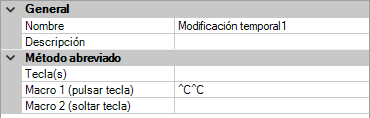
- Haga clic en Aplicar.
Modificar una tecla de modificación temporal
- En la ficha Personalizar, en el panel Personalizaciones en <nombre de archivo>, haga clic en el signo más (+) que aparece junto al nodo Métodos abreviados de teclado para expandirlo.
- Haga clic en el signo más (+) situado junto a Teclas de modificación temporal para expandirlo.
- Seleccione la tecla de modificación temporal que desea modificar.

- Actualice sus propiedades según sea necesario en el panel Propiedades:
- En el cuadro Descripción, escriba una descripción para la tecla de modificación temporal.
- En el cuadro Tecla(s), haga clic en el botón […] para abrir el cuadro de diálogo Métodos abreviados. En el cuadro de diálogo Métodos abreviados, haga clic en Pulse la nueva tecla de método abreviado para comprobar que el campo está activo y pulse una tecla de función o una combinación de teclas en la que utilice Mayús y una tecla de letra o de número. Debajo del cuadro Pulse la nueva tecla de método abreviado, Actualmente asignada a muestra las asignaciones actuales de la tecla. Si la combinación de teclas seleccionada aún no está asignada, haga clic en Aceptar.
- En el cuadro Macro 1 (pulsar tecla), escriba la macro que se va a ejecutar al pulsar la tecla de modificación temporal. Si no se asigna ningún valor, la macro por defecto es ^C^C.
- En el cuadro Macro 2 (soltar tecla), escriba la macro que se va a ejecutar al soltar la tecla de modificación temporal. Cuando no se defina ningún valor, la tecla arriba recupera el estado anterior de la aplicación (antes de que se ejecutara la modificación temporal).
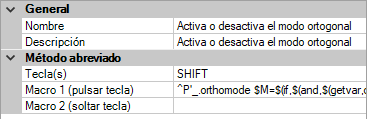
- Haga clic en Aplicar.
Imprimir una lista de métodos abreviados o teclas de modificación temporal
- En la ficha Personalizar, en el panel Personalizaciones en <nombre de archivo>, haga clic en el nodo Métodos abreviados de teclado.

- En el panel Métodos abreviados, filtre el tipo y estado de los métodos abreviados del teclado para imprimir.
- En la lista desplegable Tipo, seleccione el tipo de métodos abreviados de teclado (Todas las teclas, Aceleradores o Teclas de modificación temporal) que se deben mostrar.
- En la lista desplegable Estado, seleccione el estado de los métodos abreviados de teclado (Todos, Activo, Inactivo y No asignado) que se deben mostrar.
- En el panel Métodos abreviados, haga clic en Imprimir.